Απομακρυσμένη επιφάνεια εργασίας στα Windows από ένα Smartphone ή ένα Tablet

Έχοντας τη δυνατότητα απομακρυσμένης πρόσβασης σε σαςΟ υπολογιστής με Windows είναι ένας εύκολος τρόπος πρόσβασης σε αρχεία και προγράμματα. Είναι επίσης ένας καλός τρόπος για να αντιμετωπίσετε και να υποστηρίξετε εξ αποστάσεως έναν σταθμό εργασίας - υπό την προϋπόθεση ότι το δίκτυο δεν είναι το πρόβλημα. Το να μπορείτε να το κάνετε από tablet ή smartphone είναι ακόμα καλύτερο. Όταν εμφανίστηκαν τα Windows 8 και η επιφάνεια με Windows RT, υπήρχε ήδη μια ωραία εφαρμογή Modern Style για απομακρυσμένη επιφάνεια εργασίας. Η Microsoft κυκλοφόρησε μια εφαρμογή RDP για iOS και Android. Αυτός είναι στην πραγματικότητα ένας καλός τρόπος για την εκτέλεση προγραμμάτων και εφαρμογών από ένα Surface RT, επειδή δεν μπορείτε να εγκαταστήσετε εφαρμογές επιφάνειας εργασίας σε Surface RT ή Surface 2.
Ρυθμίστε τα Windows 8.1 για να αποδεχτείτε απομακρυσμένες συνδέσεις
Για να ρυθμίσετε τον υπολογιστή με Windows ώστε να δέχεται απομακρυσμένες συνδέσεις, ξεκινήστε από το άνοιγμα Πίνακας ελέγχου> Σύστημα στη συνέχεια κάντε κλικ στην επιλογή "Απομακρυσμένες ρυθμίσεις" από το αριστερό παράθυρο.
Στα Windows 8.1 μπορείτε επίσης να φτάσετε εκεί αναζητώντας απομακρυσμένες ρυθμίσεις στο πλαίσιο αναζήτησης στην οθόνη Έναρξη, όπως φαίνεται παρακάτω.
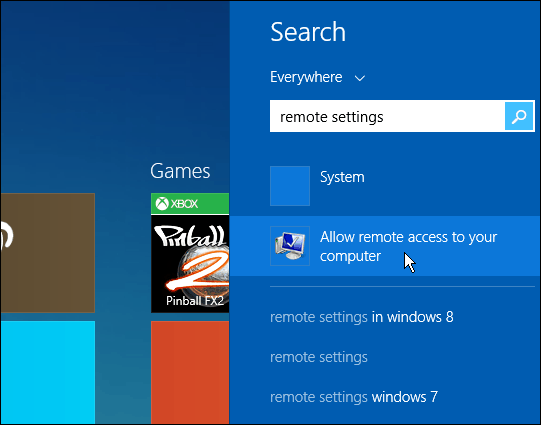
Στη συνέχεια, στην ενότητα Απομακρυσμένη επιφάνεια εργασίας, επιλέξτε τοεπιλογή για να επιτρέψετε απομακρυσμένες συνδέσεις καθώς και έλεγχο ταυτότητας επιπέδου δικτύου για καλύτερη ασφάλεια. Στα Windows 7, κάντε δεξιό κλικ στο στοιχείο Υπολογιστής και επιλέξτε Ιδιότητες για να μεταβείτε στον ίδιο χώρο.
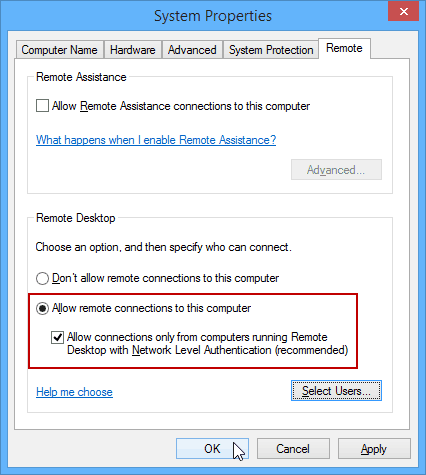
Απομακρυσμένη σύνδεση με τον Η / Υ σας από μια συσκευή Android
Πρώτα θα χρειαστεί να κατεβάσετε τη MicrosoftΕφαρμογή Remote Desktop. Τώρα ήρθε η ώρα να συνδεθείτε με τον υπολογιστή σας από το tablet σας Android - ή αν είστε σε ένα τσίμπημα ένα smartphone θα κάνει. Εκκινήστε την εφαρμογή και από την καρτέλα Απομακρυσμένα επιτραπέζια υπολογιστικά που βρίσκεται στα αριστερά, πατήστε το εικονίδιο "+" στην επάνω αριστερή γωνία για να προσθέσετε μια νέα σύνδεση υπολογιστή.
Στη συνέχεια πληκτρολογήστε ένα όνομα για τον υπολογιστή στον οποίο συνδέεστε, το όνομα του κεντρικού υπολογιστή ή τη διεύθυνση IP και τα διαπιστευτήρια σύνδεσης για αυτόν τον υπολογιστή, στη συνέχεια πατήστε Τέλος.
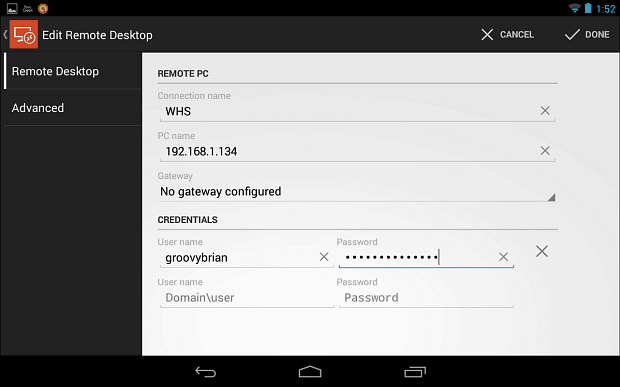
Την πρώτη φορά που θα ξεκινήσετε μια σύνδεση, θα δείτεμια οθόνη όπως η παρακάτω που συνιστά ένα πιστοποιητικό που δεν είναι αξιόπιστο. Πρόκειται να υποθέσω ότι από τη στιγμή που μεταφέρετε τον υπολογιστή σας από το tablet σας, γνωρίζετε εκείνο με τον οποίο θέλετε να συνδεθείτε, γι 'αυτό αγγίξτε Trust Always.
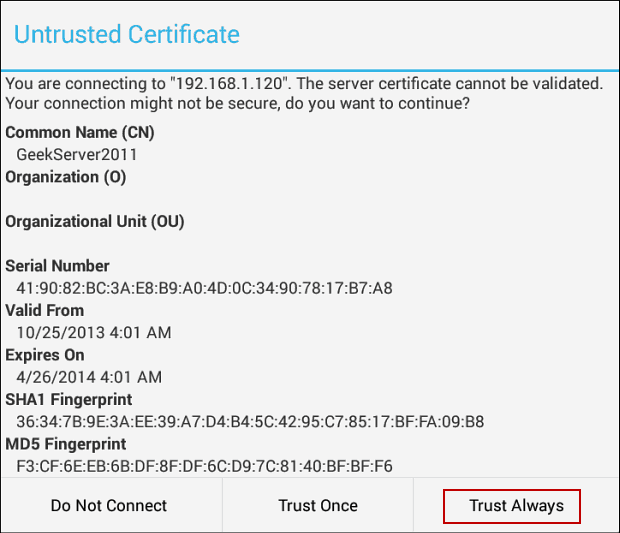
Τώρα θα δείτε την επιφάνεια εργασίας του υπολογιστή που βρίσκεστεσυνδεδεμένος με. Στην κορυφή έχετε ένα Pan Control που σας επιτρέπει να κάνετε μεγέθυνση στην οθόνη και να το μετακινήσετε εύκολα. Εάν χρειάζεστε το πληκτρολόγιο οθόνης, μπορείτε εύκολα να το τραβήξετε πατώντας το εικονίδιό του. Σε αυτό το παράδειγμα συνδεόμουν με τον Windows Home Server μου.
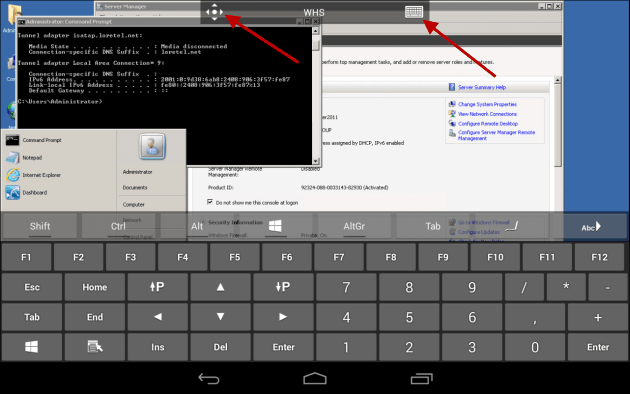
Ή αν συνδέεστε με ένα Windows 8.1 υπολογιστή, όπως φαίνεται σε αυτό το παράδειγμα, υπάρχει μια εύχρηστη γραμμή εργαλείων που διατίθεται για εναλλαγή μεταξύ του σύγχρονου περιβάλλοντος χρήστη και της επιφάνειας εργασίας. Όταν συνδέεστε με το σύγχρονο περιβάλλον εργασίας χρήστη, πολλά από αυτά τα κουμπιά και τα χειριστήρια αφής λειτουργούν όπως και σε μια συσκευή με δυνατότητα αφής. Για παράδειγμα, εδώ χρησιμοποιώ τη λειτουργία διαίρεσης της οθόνης και μια σάρωση από τη δεξιά πλευρά της οθόνης εμφανίζει τη γραμμή Charms.
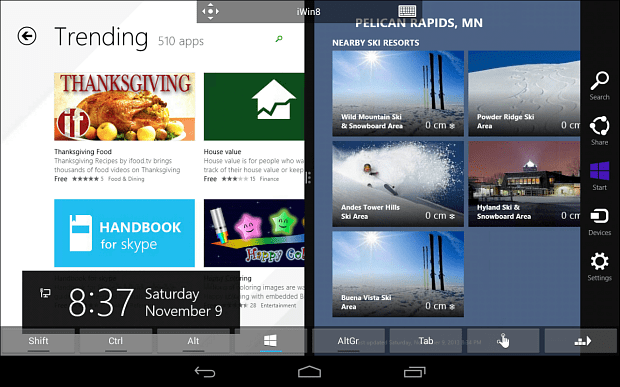
Απομακρυσμένη επιφάνεια εργασίας από μια συσκευή iOS
Για το iOS, ξέρετε το τρυπάνι, κατεβάστε τοΕφαρμογή απομακρυσμένης επιφάνειας εργασίας της Microsoft από το iPad ή το iPhone σας. Και πάλι, θα έχετε μια καλύτερη εμπειρία με ένα iPad 10 "πάνω από το iPhone σας, και ακόμη και το iPad Mini λειτουργεί πολύ καλά, καθώς έχει επίσης περισσότερη οθόνη ακινήτων.
Όταν το εκκινήσετε για πρώτη φορά, πατήστε στην επιλογή Προσθήκη απομακρυσμένης επιφάνειας εργασίας, μεταβείτε στα μενού, εισαγάγετε την IP ή το όνομα του συστήματος και τα υπόλοιπα διαπιστευτήριά σας για να συνδεθείτε.
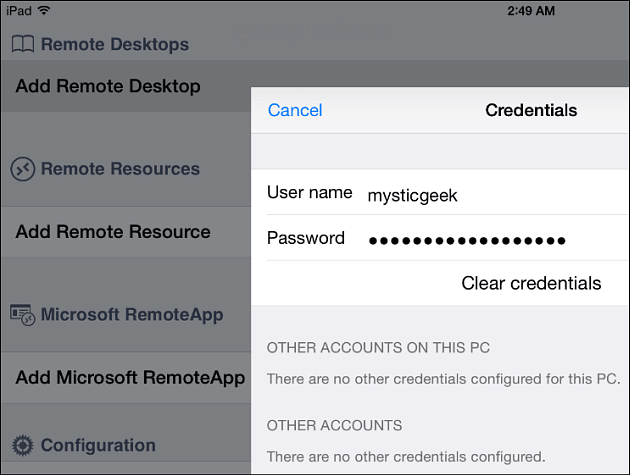
Στην έκδοση iOS, έχει επίσης παρόμοιους ελέγχουςγια κίνηση γύρω από την οθόνη σας. Έχει επίσης ένα καλύτερο πληκτρολόγιο στην οθόνη για να κάνει πράγματα, φυσικά αυτό είναι μόνο η άποψή μου όμως. Ακολουθεί μια ματιά στην πρόσβαση στο PC του γραφείου στο σπίτι και στο μενού Έναρξη.
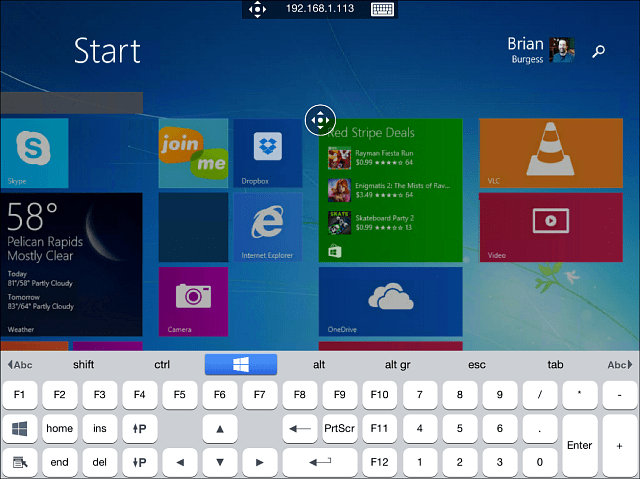
Και εδώ είναι αυτό που μοιάζει με τη χρήση της επιφάνειας εργασίας στα Windows 8.1 από το iPad. Και πάλι, οι στόχοι παραθύρων είναι μικρόι, οπότε το χαρακτηριστικό ζουμ θα είναι ο καλύτερος φίλος σας.

Απομακρυσμένη επιφάνεια εργασίας από το Windows Phone 8.1
Αν είστε ένα από τα υπερήφανα 4% των χρηστών των Windows Phone έξω εκεί, βεβαιωθείτε ότι έχετε διαβάσει το άρθρο μου σχετικά με τη χρήση της εφαρμογής Windows Phone 8.1 για απομακρυσμένη επιφάνεια εργασίας.
Δεν είναι ακόμα τέλεια και αν έχετε WindowsΤηλέφωνο με μικρή οθόνη, μπορεί να είναι δύσκολο να αγγίξετε ορισμένους στόχους. Ωστόσο, αν είστε έξω και για να χρειαστεί να συνδεθείτε με έναν υπολογιστή για οποιονδήποτε λόγο, η έκδοση των Windows Phone 8.1 λειτουργεί ωραία σε μια πρέζα.
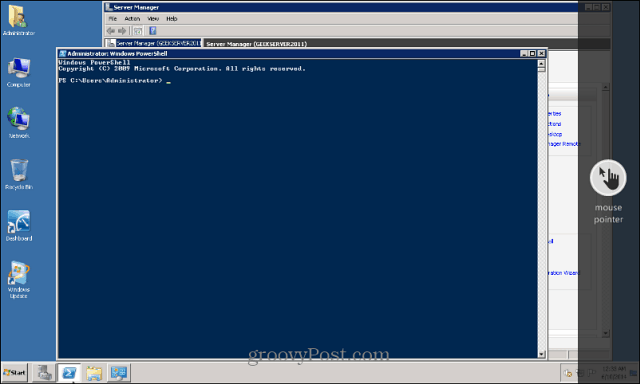
Περισσότερα για την Απομακρυσμένη επιφάνεια εργασίας
Ένα πράγμα που πρέπει να θυμάστε όταν συνδέεστε σε έναΥπολογιστής Windows 8.1 - θα χρειαστεί να πληκτρολογήσετε τα πλήρη διαπιστευτήρια λογαριασμού της Microsoft, εκτός εάν τα ορίσετε ως τοπικό μηχάνημα. Μου άρεσε πραγματικά να το χρησιμοποιήσω στο iPad μου περισσότερο, μόνο και μόνο επειδή φαίνεται να έχει μια ομαλότερη διασύνδεση, και όλα φαίνονται καλύτερα. Για το Android το εξέτασα σε μοντέλο Nexus 7 2012. Ένα άλλο πράγμα που σας προτείνω είναι να γνωρίσετε το καθένα από τα χειριστήρια πλοήγησης. Θα πρέπει σίγουρα να κάνετε μεγέθυνση σε ορισμένα τμήματα της οθόνης - ειδικά εάν βρίσκεστε στην επιφάνεια εργασίας.
Η Google διευκολύνει επίσης την απομακρυσμένη πρόσβασηWindows, Mac, και ακόμη και συστήματα Linux με το Remote Desktop Chrome για Android - λειτουργεί μεταξύ οποιωνδήποτε δύο υπολογιστών που έχουν εγκατεστημένο το πρόγραμμα περιήγησης Chrome. Με αυτό μπορείτε να απομακρυσμένα σε υπολογιστές υπολογιστών, Mac και Linux και φυσικά Chromebooks.
Εάν εκτελείτε τα Windows 7, υπάρχει μια λίστα άρθρων που μπορούν να σας βοηθήσουν να απομακρυνθείτε από την Απομακρυσμένη επιφάνεια εργασίας.
- Ενεργοποιήστε την απομακρυσμένη επιφάνεια εργασίας στα Windows 7
- Επιτάχυνση των συνδέσεων απομακρυσμένης επιφάνειας εργασίας
Πείτε μας τις περιπέτειες της απομακρυσμένης επιφάνειας εργασίας σας! Χρησιμοποιείτε το ενσωματωμένο βοηθητικό πρόγραμμα RDP των Windows ή προτιμάτε εργαλεία τρίτων όπως το Join.me ή το TeamViewer; Αφήστε ένα σχόλιο παρακάτω και πείτε μας για αυτό.
![Απομακρυσμένη ενεργοποίηση απομακρυσμένης επιφάνειας εργασίας XP ή διακομιστή 2003 [How-To]](/images/xp/remotely-enable-remote-desktop-xp-or-server-2003-how-to.png)









Αφήστε ένα σχόλιο